Cada vez mais fáceis de configurar, as redes locais facilitam não só a troca de dados entre os computadores, como também simplificam o compartilhamento de aparelhos periféricos instalados em notebooks e computadores conectados à rede. Neste tutorial, o TechTudo irá mostrar todas as etapas necessárias para configurar scanners comuns ou impressoras multifuncionais em redes domésticas ou empresariais.
Passo 1. Utilizando o computador em que o scanner ou impressora multifuncional esteja diretamente conectado e instalado, clique no botão iniciar e acesse o “Painel de Controle”;
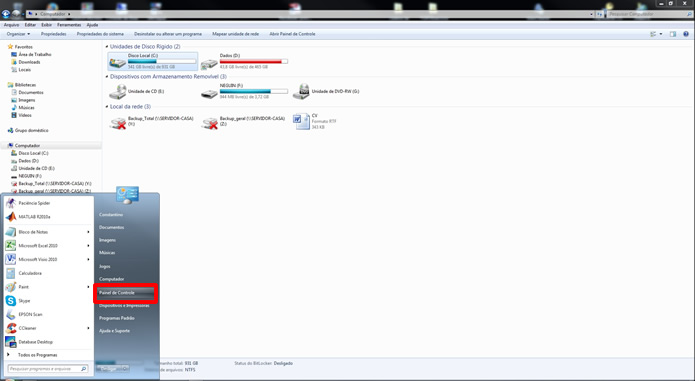
Acesse o "Painel de Controle" do PC conectado ao scanner via USB.
Passo 2. Clique na opção “Dispositivos e Impressoras” para ter acesso a todos os scanners ou impressoras multifuncionais que estejam conectados a este PC;
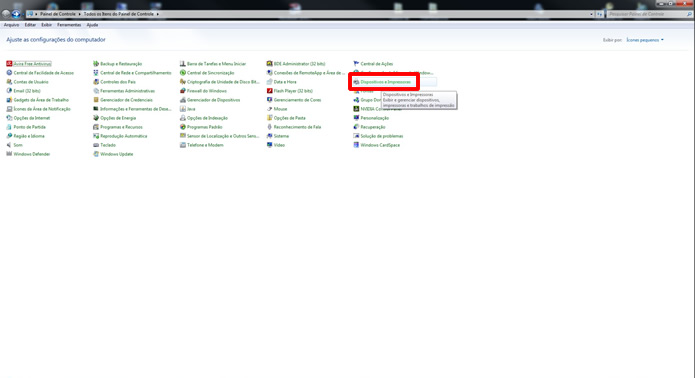
A opção "Dispositivos e Impressoras" permite acesso a todos os scanners e impressoras conectados ao PC.
Passo 3. Clique com o botão direito do rato sobre o aparelho que você deseja compartilhar na rede e selecione “Propriedades da Impressora”, se for uma impressora multifuncional ou “Propriedades do Scanner”, se for um scanner comum;
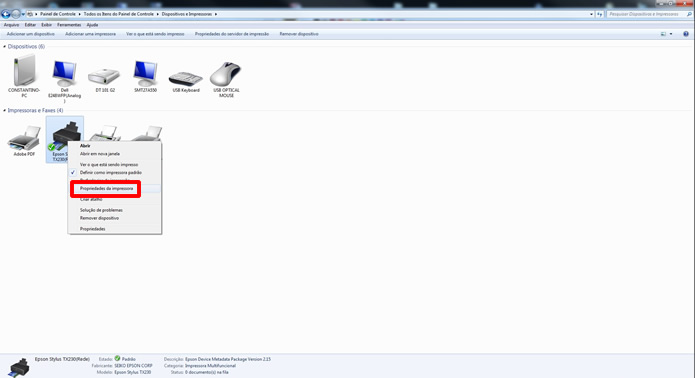
Com o botão direito do rato, clique sobre o periférico que você deseja compartilhar.
Passo 4. Será aberta uma janela com as propriedades do periférico. Acesse a aba “Compartilhar”, selecione a opção “Compartilhar esta impressora/scanner” e digite um nome que identificará o dispositivo na rede. Ao final, pressione “Aplicar” e, em seguida, “OK”;
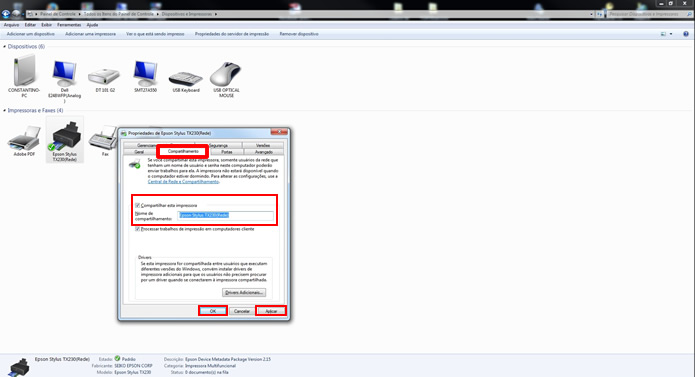
Na aba "Compartilhar", marque a caixa de seleção indicada e escolha um nome para o aparelho na rede local .
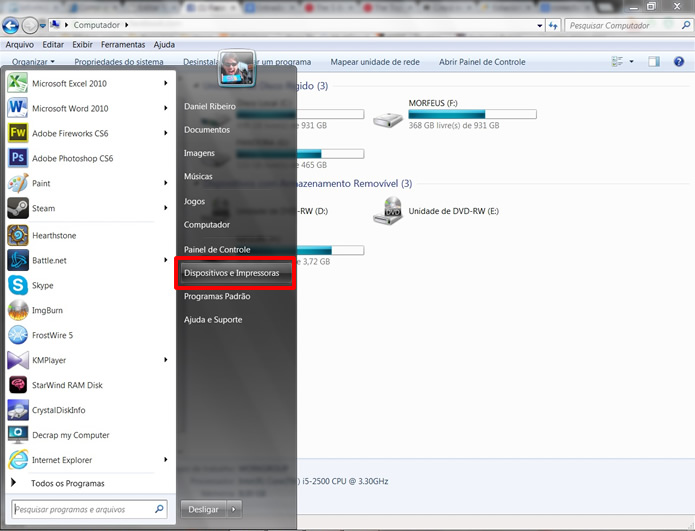
No painel de "Dispositivos e Impressoras", você checa a conexão entre as máquinas.
Passo 6. Clique com o botão esquerdo do rato sobre o botão "Adicionar um novo dispositivo";

Nessa etapa, você pode adicionar scanners e impressoras.
Passo 7. Será aberta uma janela exibindo os dispositivos que estão sendo compartilhados em sua rede local. Selecione o scanner ou impressora multifuncional detectado e clique no botão “Avançar”;
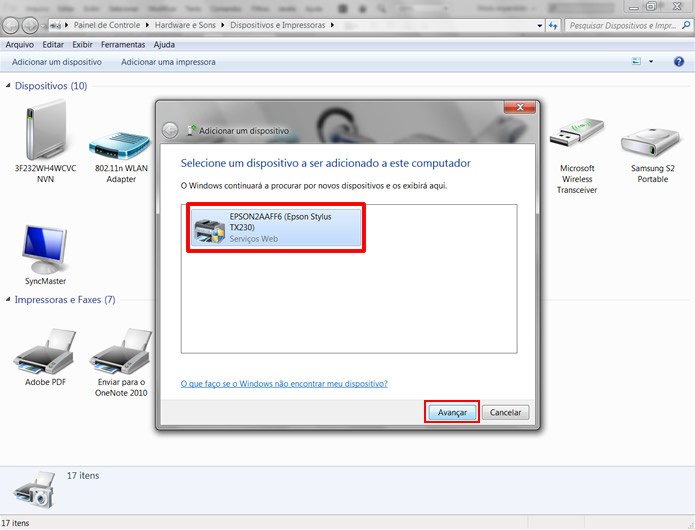
Selecione o aparelho compartilhado e clique em "Avançar" para adicioná-lo ao seu computador ou notebook.
Passo 8. O periférico compartilhado passará a ser exibido na janela de “Dispositivos e Impressoras”, podendo ser utilizado como se estivesse conectado diretamente a este computador.
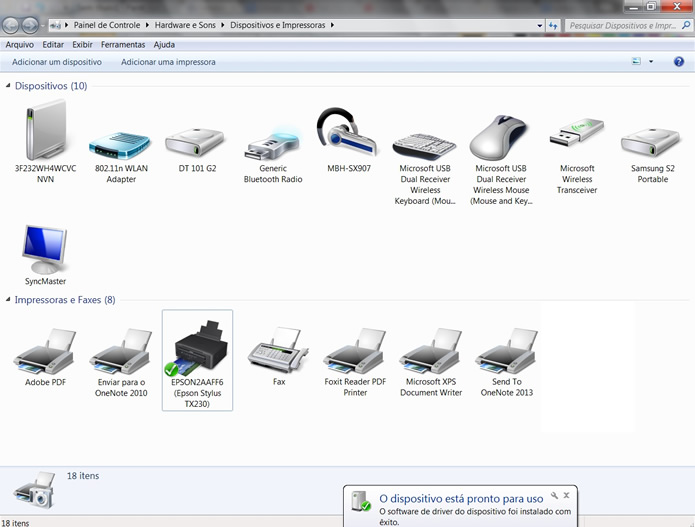
O scanner estará configurado, podendo agora ser acessado remotamente pelo PC.
Informação tirada da internet:
Sem comentários:
Enviar um comentário